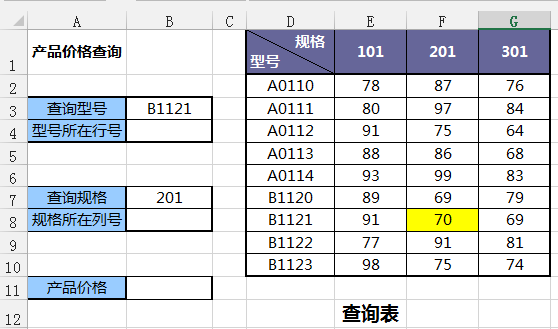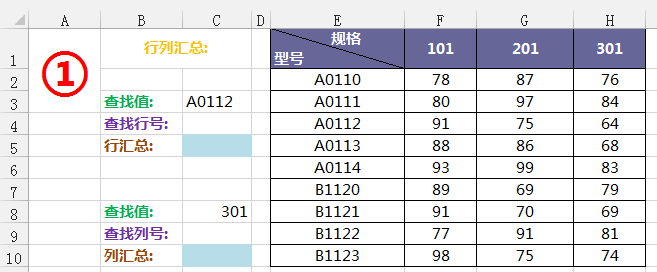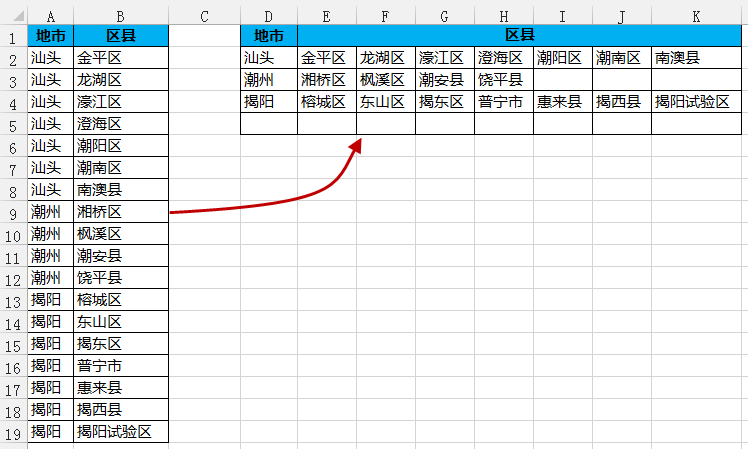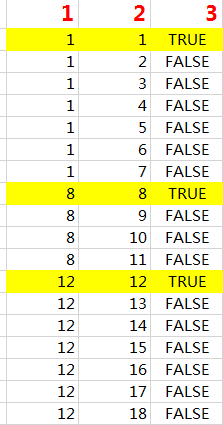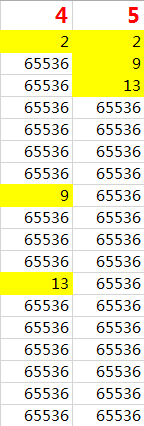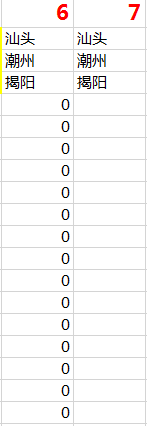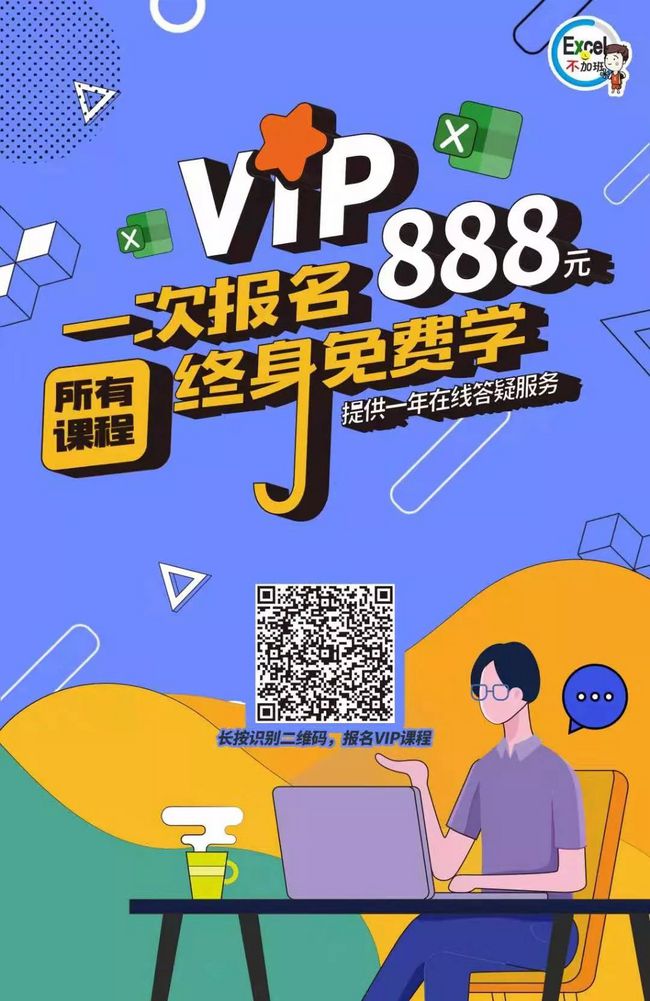INDEX+MATCH经典组合,从入门到放弃
点击上方蓝字「Excel不加班」关注,看下一篇
卢子:函数与公式的神奇之处我认为在于同一道题目,可以有多种解法,曾经我试过查找符合条件的数据,写了30多种组合,不过其中有一半是凑数用的。在刚开始学习的时候,要尽量了解更多种用法,当你熟练以后就选择你认为最适合你的那一种方法就可以,其他可以忽略。每个时期你对同一问题的想法都会不停的改变,就如我刚开始很喜欢用Vlookup查找,接着发现Lookup好用,后来发现Index+Match组合变幻莫测,感觉很多事情离开这个组合都很难做到一样。
网友:既然你这么说了,就学学看这个组合有多经典,多认识几个函数也是好事。
卢子:其实公式就跟小朋友玩的积木一样,按需要的模型找到合适的小形状堆积而成。只要你将写公式当成在玩积木,在玩的同时就不知不觉学好公式了。下面通过几个例子看看公式是怎么堆积而成的。
Match前面我们已经知道,作用:获取项目在区域中的排位。现在来看看Index语法,是对区域的行列号交叉值的引用。
=INDEX(区域,行号,列号)
通过一个简单的小例子来说明Index的用法。
在查询表中查询产品的价格。
型号所在行号,为第8行。
=MATCH(B3,D1:D10,0)
规格所在列号,为第3列。
=MATCH(B7,D1:G1,0)
产品价格,就是第8行跟第3列的交叉单元格即70。
=INDEX(D1:G10,B4,B8)
将前面三条公式组合起来,经典的组合就这么诞生了。
=INDEX(D1:G10,MATCH(B3,D1:D10,0),MATCH(B7,D1:G1,0))
网友:原来利用这个组合,多条件查询这么简单。
卢子:现在来了解下这个组合的扩展运用。
例子1 对行列号汇总。
查找行号。
=MATCH(C3,E1:E10,0)
行汇总。
=SUM(INDEX(F2:H10,C4,0))
两个合并。
=SUM(INDEX(F2:H10,MATCH(C3,E2:E10,0),0))
刚开始不熟练这个组合,可以先拆开,然后再组合起来,这样便于理解。看一下帮助的说明:
注解
如果同时使用参数 Row_num 和 Column_num,函数 INDEX 返回 Row_num 和 Column_num 交叉处的单元格中的值。
如果将 Row_num 或 Column_num 设置为 0(零),函数 INDEX 则分别返回整个列或行的数组数值。若要使用以数组形式返回的值,请将 INDEX 函数以数组公式形式输入,对于行以水平单元格区域的形式输入,对于列以垂直单元格区域的形式输入。若要输入数组公式,请按 Ctrl+Shift+Enter。
注释 在 Excel Web App 中,不能创建数组公式。
Row_num 和 Column_num 必须指向数组中的一个单元格;否则,INDEX 返回 错误值 #REF!。
如果行列号或者列号设置为0,函数分别返回整个列或行的数组数值。这也就是说刚才为什么将Index的第3参数设置为0,就是为了引用正行的数据。
有了前面的基础,我们现在一步到位求列总计
=SUM(INDEX(F2:H10,0,MATCH(C8,F1:H1,0)))
例子2 对区域汇总
Sum函数的区域可以理解为
=SUM(开始单元格:结束结束单元格),如=SUM(G16:H21)
只要将区域转换成上面的形式就行,知道开始跟结束单元格,就能汇总。
开始单元格为97。
=INDEX(F16:H24,MATCH(C16,E16:E24,0),MATCH(C18,F15:H15,0))
结束单元格为79。
=INDEX(F16:H24,MATCH(C17,E16:E24,0),MATCH(C19,F15:H15,0))
汇总的区域就是这两个数字组成的区域G17:H21,组合起来。
=SUM(INDEX(F16:H24,MATCH(C16,E16:E24,0),MATCH(C18,F15:H15,0)):INDEX(F16:H24,MATCH(C17,E16:E24,0),MATCH(C19,F15:H15,0)))
其实公式又好像是牛,光看牛是不知道牛内部的结构,只有操刀将牛分解才知道牛的内部构造。很多时候我们看到别人写的公式很长很长,不知道什么意思,就可以用庖丁解牛法解读。
来看Index跟其他函数的高级组合,让我们一起操刀,当一回庖丁,将牛大卸八块,好好理解下它的内部结构。
例子3 将左边的格式变身成右边的形式
提取不重复地市
=INDEX(A:A,SMALL(IF(MATCH($A$2:$A$19,$A$2:$A$19,0)=ROW($A$2:$A$19)-1,ROW($A$2:$A$19),4^8),ROW(A1)))&""
根据不重复地市获取所有区县对应值
=INDEX($B:$B,SMALL(IF($A$2:$A$19=$D2,ROW($A$2:$A$19),4^8),COLUMN(A1)))&""
网友:这么长,还没把他大卸八块,自己就先晕倒了。
卢子:当初我看到这两条公式也吓晕了,不过后来转念一想,公式拆开每个函数我都会,组合起来我应该也可以弄懂才对。
网友:也对哦,不能先被困难吓倒。
卢子:那我们就来庖丁解牛,呵呵。
先来看看1,2,3,庖丁解牛1。
=MATCH($A$2:$A$19,$A$2:$A$19,0),得到每个地市在数据源第一次出现的位置,如1
=ROW($A$2:$A$19)-1,获取1到N的序列号,如2
=MATCH($A$2:$A$19,$A$2:$A$19,0)=ROW($A$2:$A$19)-1,将第一次出现的问题跟序号比较,如果一样就显示TRUE,否则显示FALSE,如3
接着看4,5,庖丁解牛2。
为了便于解读将MATCH($A$2:$A$19,$A$2:$A$19,0)=ROW($A$2:$A$19)-1设置为牛1
=IF(牛1,ROW($A$2:$A$19),4^8),通过牛1知道,排位跟序号相同就是TRUE,不同就是FALSE。通过IF将相同的显示本身的序号,不同的显示4^8即65536,03版允许的最大行数,这一行通常是没有数据的,也可以将4^8改成任意一个比较大的数,如10000。最后获得由本身行号跟65536组成的区域,如4
=SMALL(IF(牛1,ROW($A$2:$A$19),4^8),ROW(A1)),SMAll(区域,N),就是将数据升序排序,也就是说将第一次出现的地市的序号放在最前面,如5
经过这两次庖丁解牛,已经完成了80%的工作了,只需再解牛一次即可搞定。
最后看6,7,庖丁解牛3。
=INDEX(A:A,牛2),获得序号的对应值,65536因为是空单元格,引用过来就是0,如6
=INDEX(A:A,牛2)&””,将引用过来的0转变成空文本,这样看起来美观点,如7
本来还想将公式大卸八块,现在才七块就搞定了,看来公式还不够长。
网友:卢子你还真幽默,解牛三次,大切成七块,厉害。
卢子:有了这次的剖解,下面这条公式就变得简单多了,重点看不同的地方即可。
=INDEX($B:$B,SMALL(IF($A$2:$A$19=$D2,ROW($A$2:$A$19),4^8),COLUMN(A1)))&""
$A$2:$A$19=$D2就是区域$A$2:$A$19跟$D2的比较,返回TRUE跟FASLE
IF($A$2:$A$19=$D2,ROW($A$2:$A$19),4^8)让符合条件的显示本身行号,否则显示4^8
SMALL(IF($A$2:$A$19=$D2,ROW($A$2:$A$19),4^8),COLUMN(A1)),因为公式是向右拖拉,COLUMN(A1)可以水平获得序号,从而得到前N个最小值
=INDEX($B:$B,SMALL(IF($A$2:$A$19=$D2,ROW($A$2:$A$19),4^8),COLUMN(A1)))&""让符合条件的值显示出来,不符合的显示空
网友:没想到这么长的公式还能听懂,真的佩服我自己。
卢子:通过这几回的讲解,公式与函数常见的用法,跟公式编写、解读的技巧都讲得差不多,剩下的就靠我们自己灵活运用了。要学会选择合适自己的方法。
VIP888元,一次报名,所有视频课程,终生免费学,提供一年在线答疑服务。
报名后加卢子微信chenxilu2019,发送报名截图邀请进群。
函数要学入门不难,要学精通真的好难,每个函数都有无数种用法,能坚持不放弃的真的很少。
其实,看微信文章也一样,坚持学几天真的很简单,坚持学一两年真的好难,没多少人能做到。读者换了一批又一批,能长期坚持下来的超不过10人。
作者:卢子,清华畅销书作者,《Excel效率手册 早做完,不加班》系列丛书创始人,个人公众号:Excel不加班(ID:Excelbujiaban)
请把「Excel不加班」推荐给你的朋友
无需打赏,请点在看↓↓↓